Các dịch vụ lưu trữ đám mây như Dropbox và Google Drive giúp việc truy cập tệp trở nên thuận tiện nhưng cũng có nhược điểm. Chúng dành cho mục đích sử dụng cá nhân nên việc chia sẻ tệp cần có các phương pháp khác. Bảo mật kém mạnh mẽ hơn các tùy chọn khác. Tuy nhiên, bạn có thể nhúng video Google Drive vào các trang Elementor . Mã nhúng hiển thị video Drive trực tiếp trên trang web của bạn để người đọc có thể xem mà không cần rời đi. Điều này thật tuyệt vời khi chia sẻ video với khán giả của bạn.

Nhúng video Google Drive vào Elementor
Với WordPress và Google Drive, bạn có thể nhúng video vào Elementor mà không cần kỹ năng kỹ thuật. Hướng dẫn này chỉ ra cách nhúng video Google Drive trong Elementor, khiến nó trở nên hoàn hảo cho người mới bắt đầu.
Nhúng video trên Google Drive bằng iFrame
Hãy truy cập Google Drive của bạn trước. Sau đó, chọn tệp video bạn muốn nhúng vào WordPress. Tải lên tệp video nếu bạn chưa có.
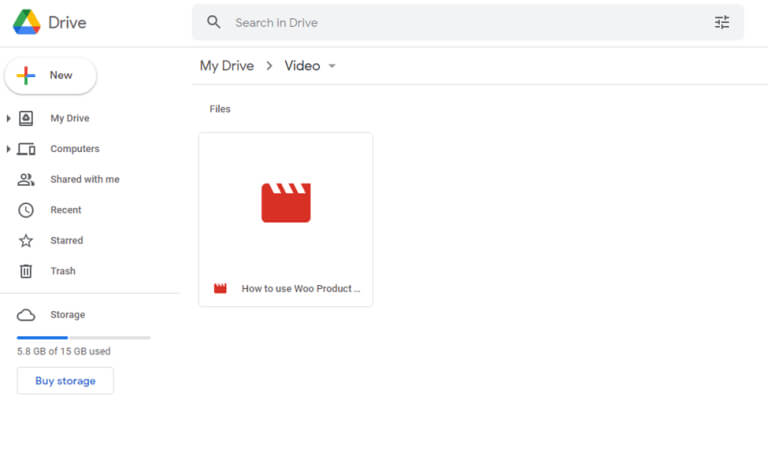
Video phải được nhấp đúp để phát.
Tạo trang web tuyệt vời
Với trình tạo trang miễn phí tốt nhất Elementor
Bắt đầu bây giờBa dấu chấm sẽ xuất hiện ở bên phải video sau khi bạn mở video đó. Vì vậy, bấm vào nó.
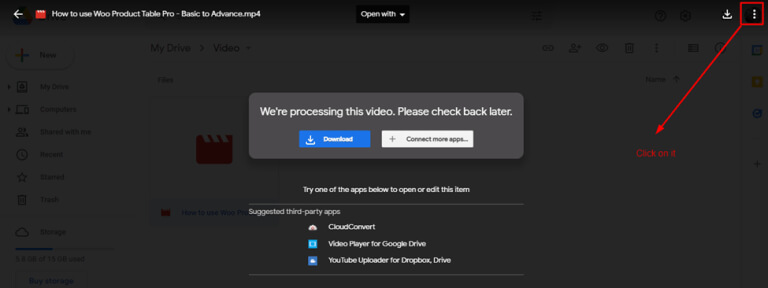
Một tùy chọn cửa sổ mới sẽ hiển thị từ trình đơn thả xuống khi bạn nhấp vào ba dấu chấm.
Nhấp vào phần Mở trong cửa sổ mới từ menu thả xuống.
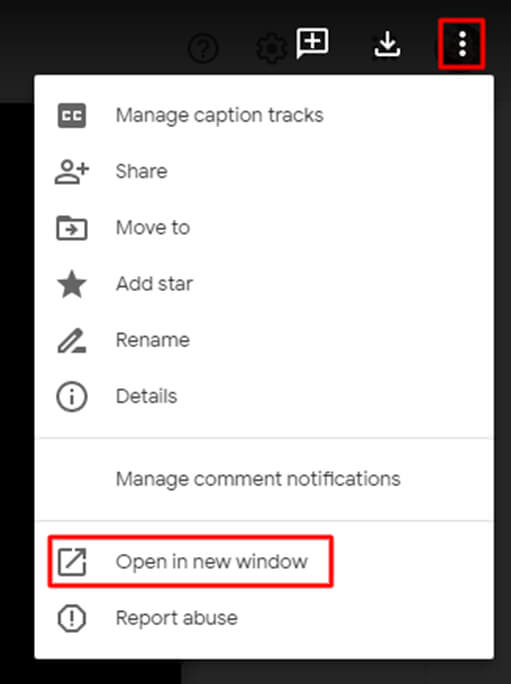
Sau khi bạn chọn tùy chọn “Mở trong cửa sổ mới", một tab cửa sổ mới sẽ mở ra. Tại đây, bạn phải nhấp lại vào ba dấu chấm ở bên phải.
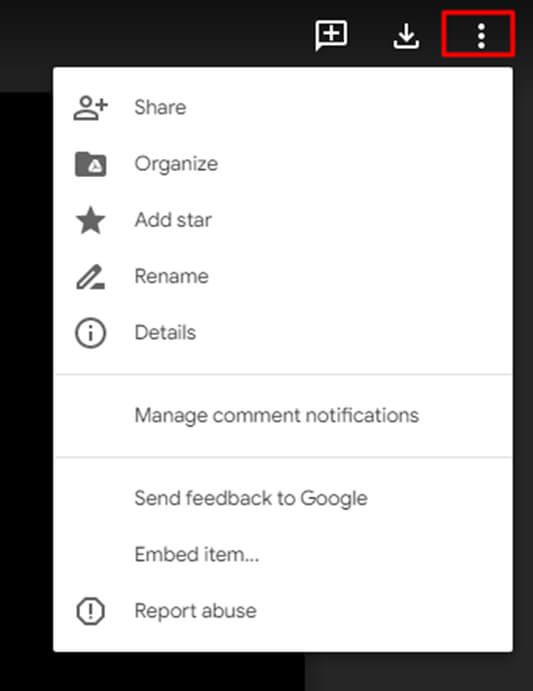
Có thể nhấp vào ba dấu chấm để hiển thị menu thả xuống. Chọn tùy chọn Nhúng mục tiếp theo.

Mã iframe sẽ hiển thị. Trước tiên, bạn phải sao chép mã iframe nhúng HTML trước khi truy cập WordPress và dán mã đó vào blog hoặc nền tảng ưa thích của bạn.
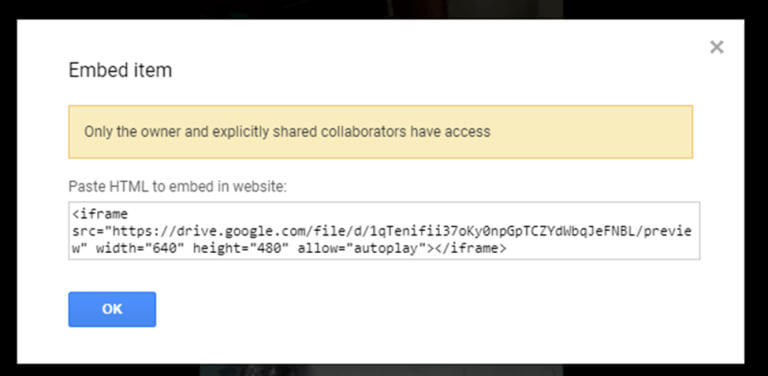
Bây giờ hãy chuyển đến trình chỉnh sửa trang Elementor của bạn và tìm kiếm "HTML".
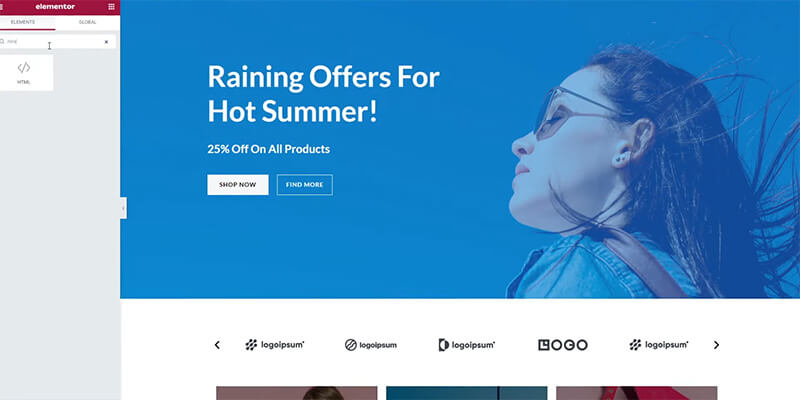
Bây giờ hãy kéo phần đó tới trang mà bạn muốn có video.
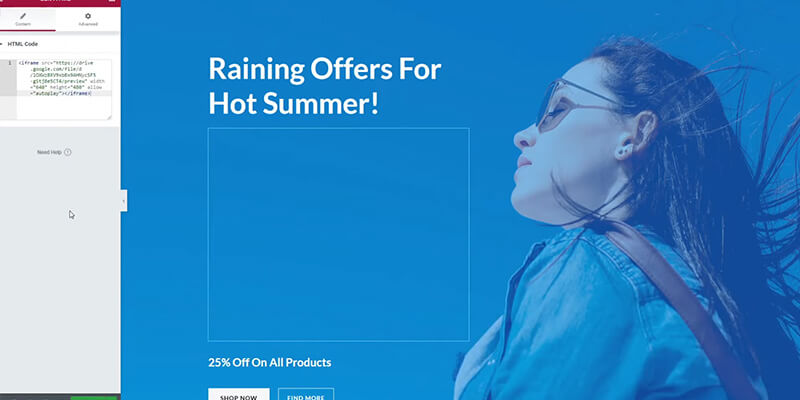
Tiếp theo, dán mã vào bên trái và video sẽ hiển thị.
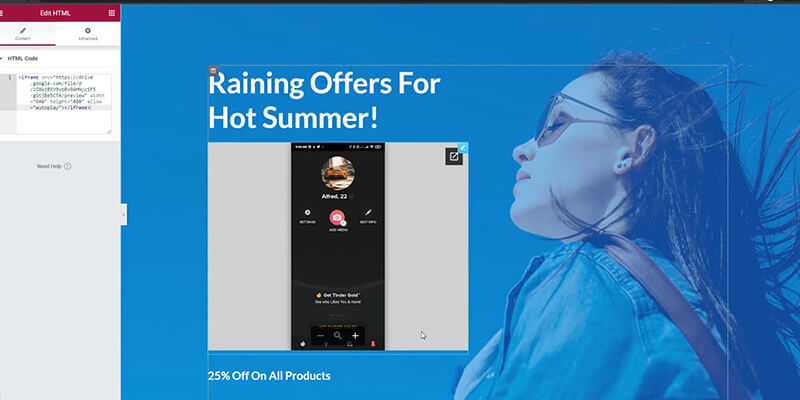
Bây giờ hãy lưu nó bằng cách nhấp vào nút bên dưới.
Làm cho nó có thể chia sẻ được
Để làm cho nó có thể chia sẻ được, trước tiên hãy truy cập Google Drive của bạn. Sau đó, chọn tệp video bạn muốn nhúng vào WordPress. sau đó nhấp vào nút bên phải của chuột. Sẽ có một menu thả xuống. Sau đó, chọn "Nhận liên kết" và nhấp vào nó.
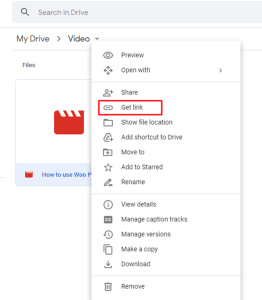
Một cửa sổ bổ sung sẽ mở ra sau khi chọn tùy chọn Nhận liên kết. Tùy chọn "Bất kỳ ai có liên kết" phải được chọn trước tiên. Bởi vì tất cả các loại khách truy cập có thể chỉ cần chú ý đến nó và nó sẽ hỗ trợ tạo liên kết an toàn.
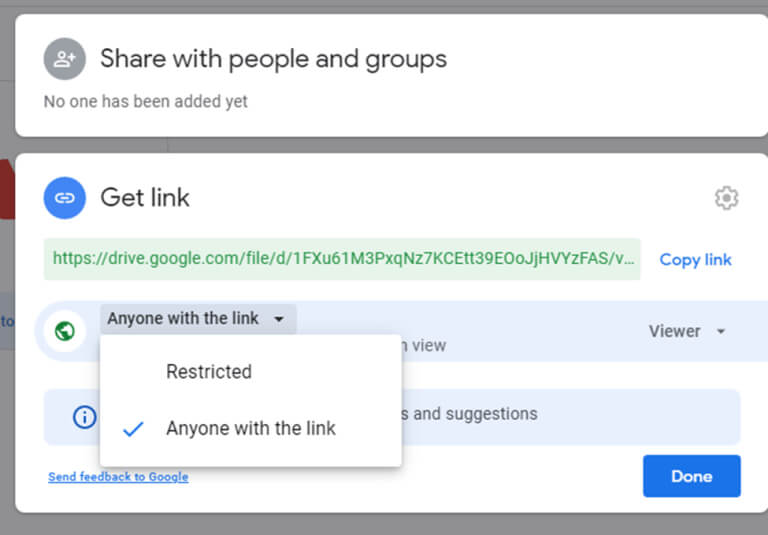
Bây giờ hãy sao chép liên kết bên dưới, chúng tôi sẽ sử dụng nó trong iFrame sau.

Để thêm video này vào WordPress và làm cho nó có thể xuất bản, chúng tôi sẽ sử dụng đoạn mã sau.
<object width="420" height="360" data="past-link">Bây giờ hãy xóa "dán liên kết" và thêm liên kết thực tế vào đây.
<object width="420" height="360" data=" https://drive.google.com/file/d/1FXu61M3PxqNz7KCEtt3**********FAS/view?usp=sharing">
Bây giờ hãy sao chép và dán mã iframe nhúng HTML này vào các trang hoặc blog trên trang web của bạn.
Ngoài ra, bạn có thể nhanh chóng thay đổi kích thước của video được nhúng
bằng cách thay đổi giá trị sau.
- chiều cao="360"
- chiều rộng="420"
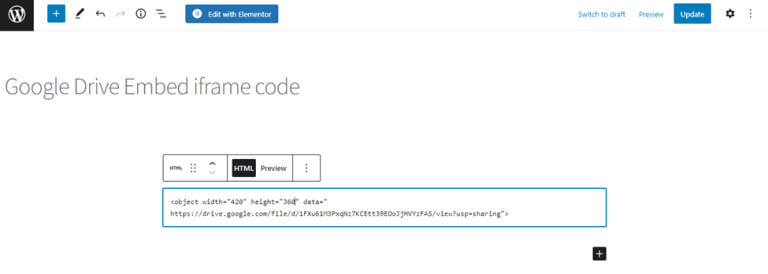
Giờ đây, theo cách này, bạn không phải lo lắng về việc lưu trữ bộ nhớ và bạn có thể chia sẻ các tệp lớn như video trực tiếp từ Google Drive của mình.
Kết thúc
Thêm video Google Drive vào trang web WordPress trong vài phút bằng mã được cung cấp. Nhúng nội dung video từ Google Drive vào bài đăng hoặc trang bằng Elementor hoặc bất kỳ chủ đề nào. Đó là cách đơn giản để chia sẻ tin tức và thông tin chi tiết mới nhất dưới dạng video, giúp người dùng tìm hiểu thêm. Sử dụng mã để nhúng video Google Drive vào WordPress để có trải nghiệm đa phương tiện cập nhật, có giá trị.




